Kazalo
Ta priročnik vsebuje navodila po korakih, kako ustvariti distribucijski seznam v storitvi Office 365. Distribucijski seznam je skupina ljudi, ki ima globalni e-poštni naslov, tako da če želite tej skupini poslati e-poštno sporočilo, vam ni treba vnesti imena vsakega posameznega prejemnika.
Distribucijske sezname (ali "distribucijske skupine") pogosto uporabljajo velike organizacije ali podjetja, ki imajo v vsakem oddelku (skupini) veliko zaposlenih in želijo imeti edinstven e-poštni naslov za vsak oddelek za lažje komuniciranje. Če ima na primer eno podjetje veliko ljudi v prodajnem oddelku, lahko uporabi distribucijski seznam z globalnim e-poštnim naslovom (npr."[email protected]") za komunikacijo z vsemi zaposlenimi v prodajnem oddelku.
- Sorodni članki:: Kako nastaviti distribucijski seznam za e-poštni vzdevek v Office365.
Kako ustvariti distribucijsko skupino (seznam) v Microsoft 365.
1. Prijava v središče Office 365 Admin in pojdite v Skupine > Dodajte skupino.

2. V možnosti Izberite vrsto skupine izberite Distribucija .
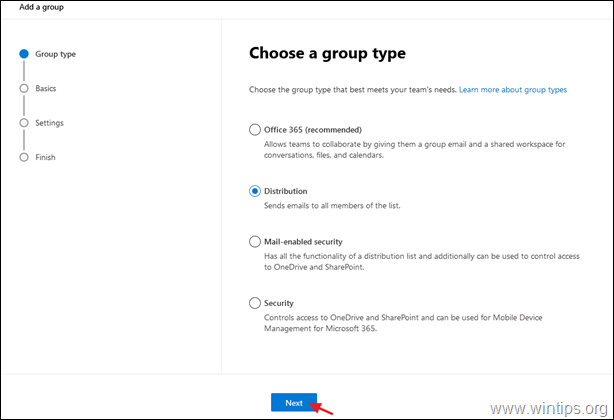
3. Kot ime vnesite prepoznavno ime (npr. "Prodaja") in kliknite Naslednji .
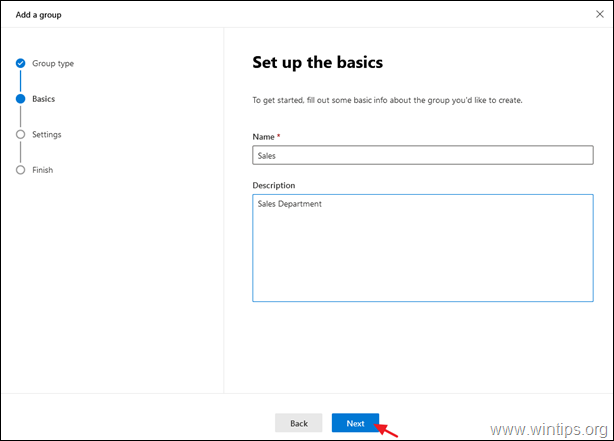
4. Na e-poštni naslov skupine:
a. Vnesite globalni e-poštni naslov za distribucijski seznam (npr. "sales").
b. Če želite prejemati pošto od ljudi zunaj vaše organizacije, izberite Dovolite ljudem zunaj moje organizacije, da pošiljajo e-pošto na ta distribucijski seznam.
c. Ko končate, kliknite Naslednji.
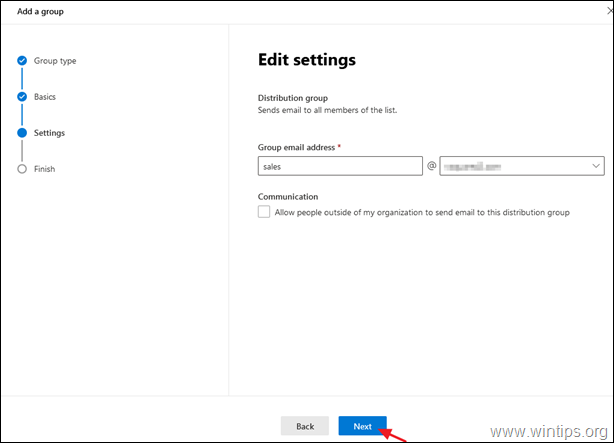
5. Kliknite . Ustvari skupino.
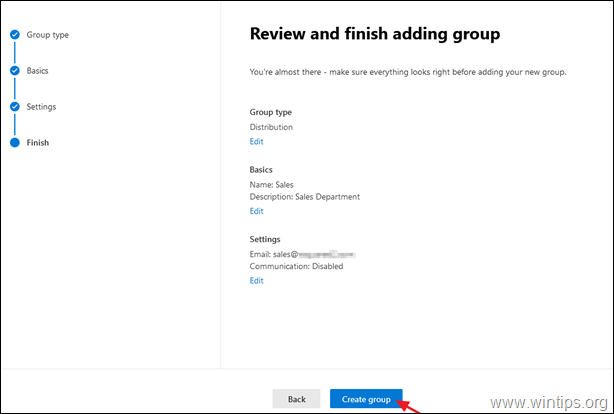
6. Odprite novo skupino in v oknu Člani kliknite zavihek Oglejte si vse in upravljajte člane.
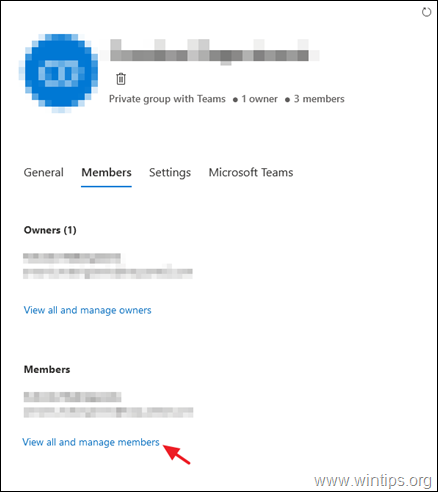
7. Kliknite . Dodajte člane.
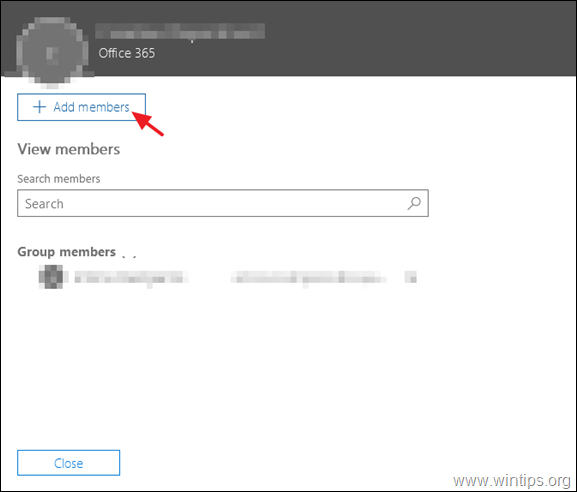
8. Zdaj izberite uporabnike, ki bodo prejemali e-poštna sporočila in odgovarjali nanje v novem naslovu e-poštnega vzdevka, ter kliknite Shranite.
To je to! Povejte mi, ali vam je ta vodnik pomagal, tako da pustite komentar o svoji izkušnji. Všečkajte in delite ta vodnik, da pomagate drugim.

Andy Davis
Blog sistemskega skrbnika o sistemu Windows





